Sådan logger du på LBank
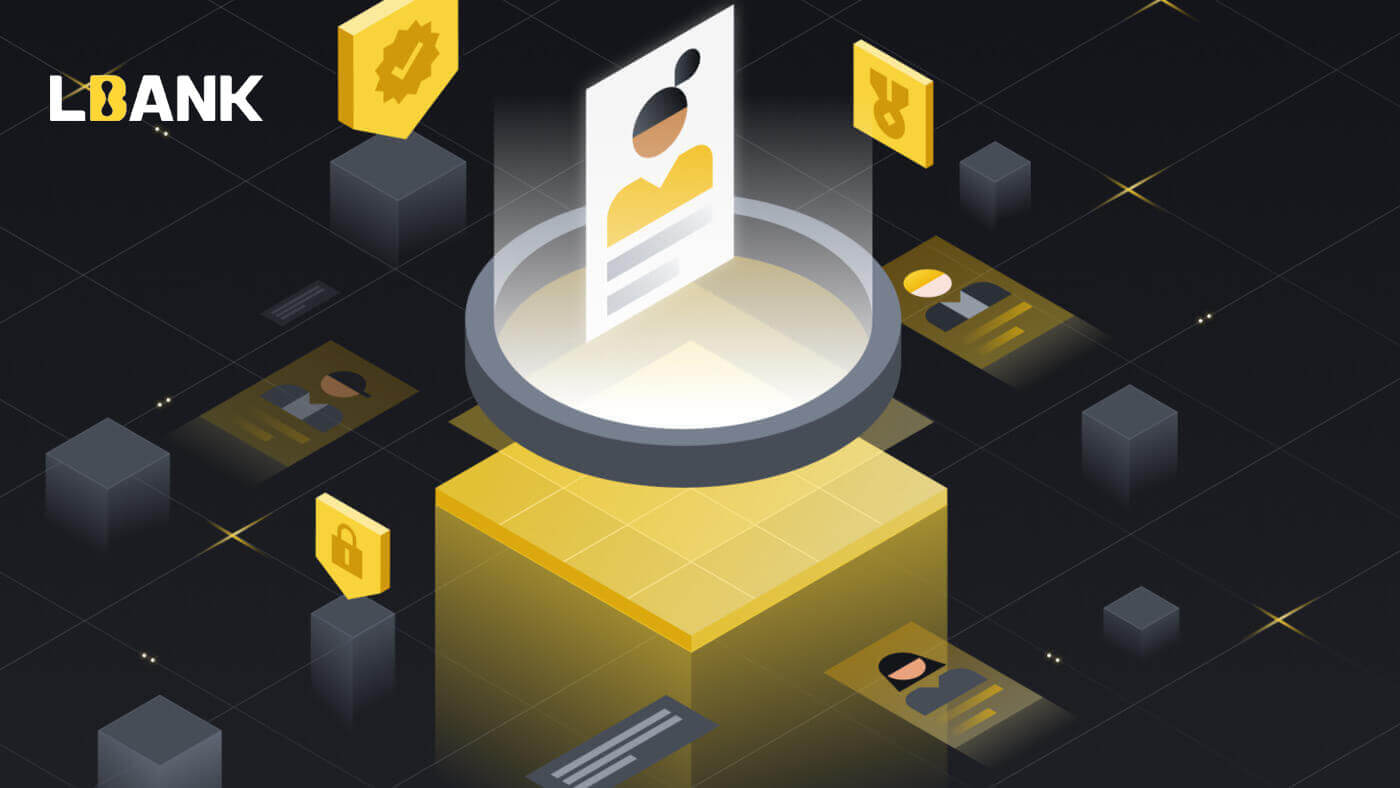
Sådan logger du på din LBank-konto [PC]
1. Besøg LBank-hjemmesiden og vælg [Log ind] i øverste højre hjørne.
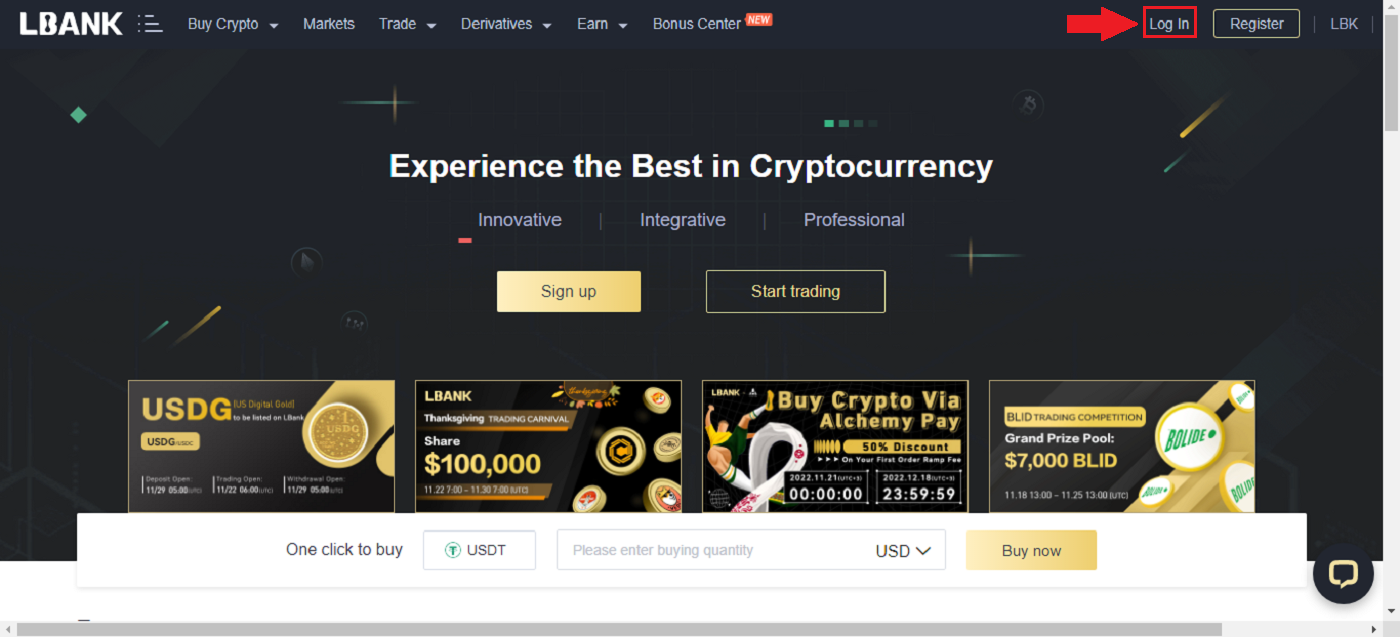
2. Klik på [Log ind] efter at have angivet din registrerede [E-mail] og [Adgangskode] .
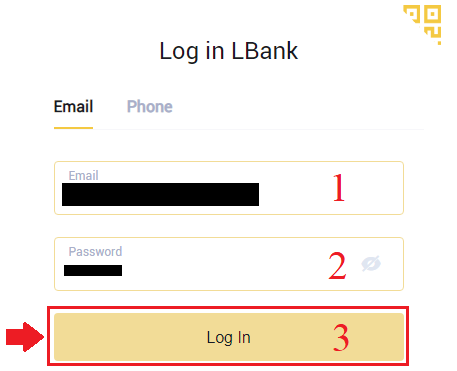
3. Vi er færdige med login.
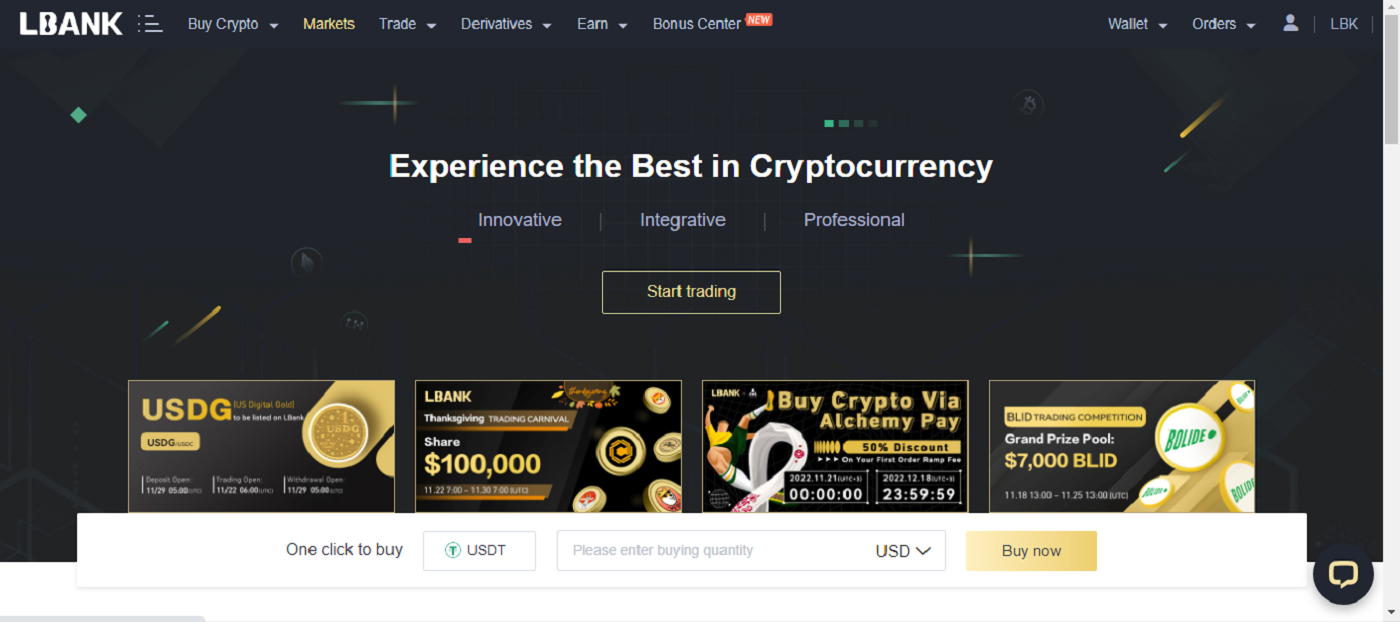
Log ind på LBank ved hjælp af Google
1. Gå til LBank-hovedsiden , og vælg [Log ind] fra øverste højre hjørne.
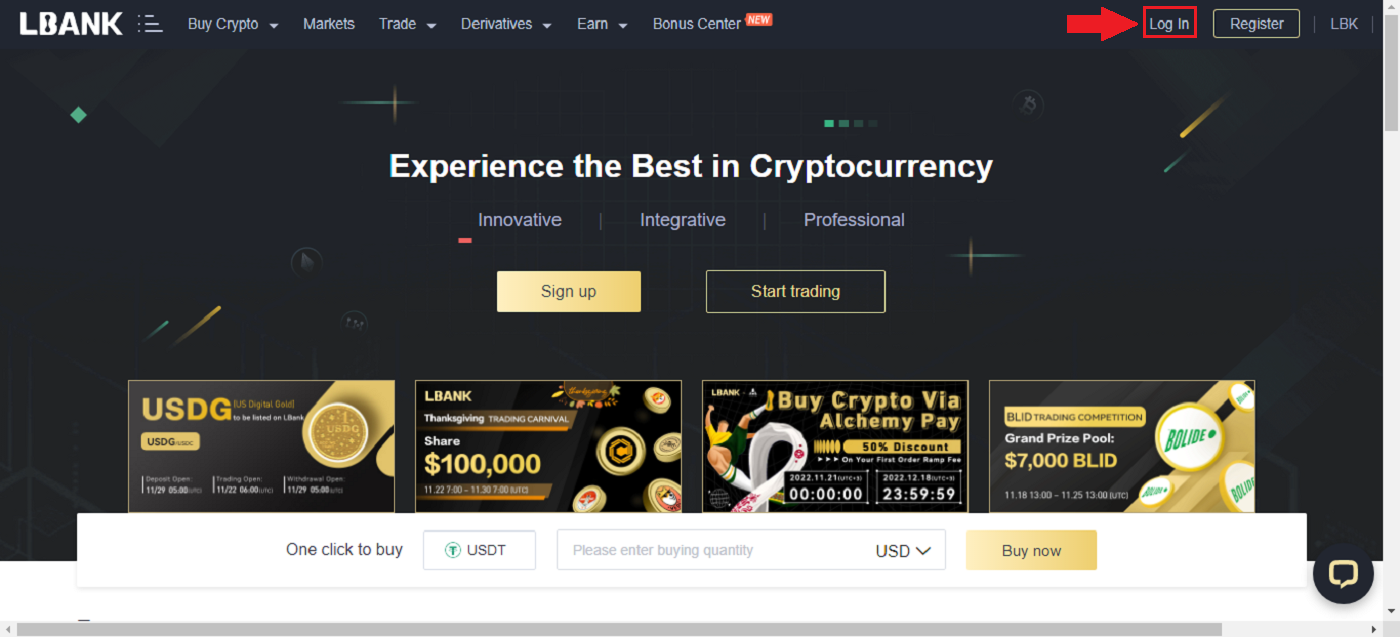
2. Klik på Google- knappen.
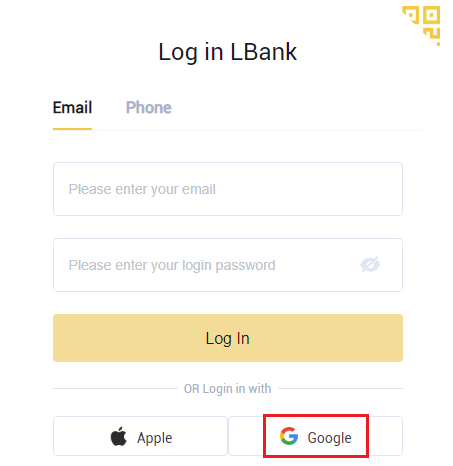
3. Et vindue til at logge ind på din Google-konto åbnes, indtast din Gmail-adresse der og klik derefter på [Næste] .
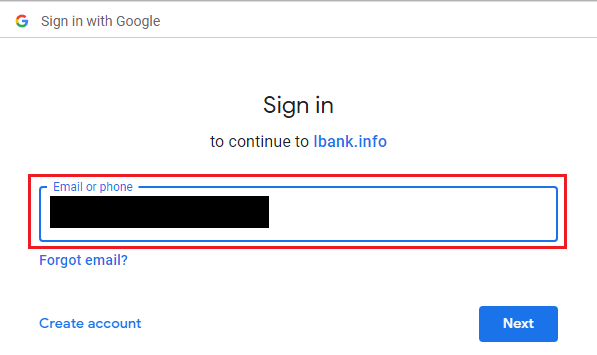
4. Indtast derefter adgangskoden til din Gmail-konto, og klik på [Næste] .
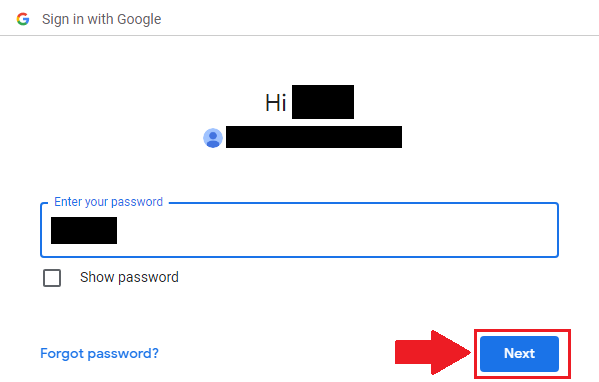
5. For at fuldføre tilknytningen af din konto kan du udfylde din [E-mailadresse] øverste boks og indtaste din [Adgangskode] i den anden boks. Klik på [Link] for at samle to konti til én.
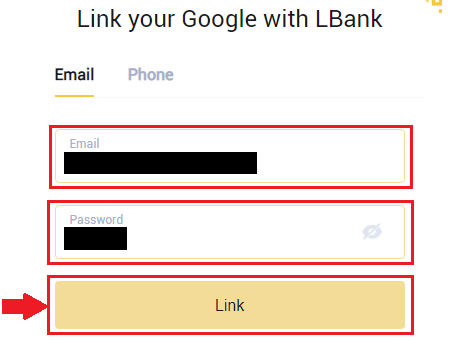
6. Vi har afsluttet login-processen.
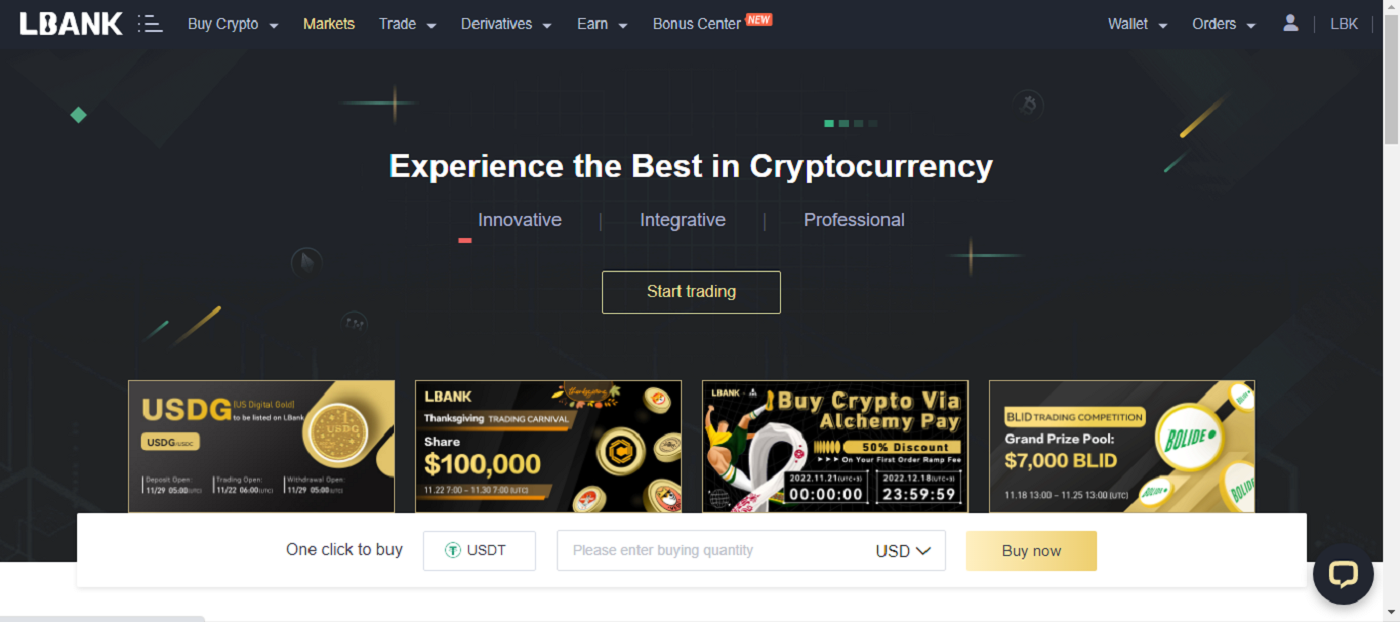
Log ind på LBank med Apple
Du har også mulighed for at logge ind på din LBank-konto via Apple på nettet. Det eneste du skal gøre er:
1. Gå til LBank-hjemmesiden og vælg [Log ind] i øverste højre hjørne.
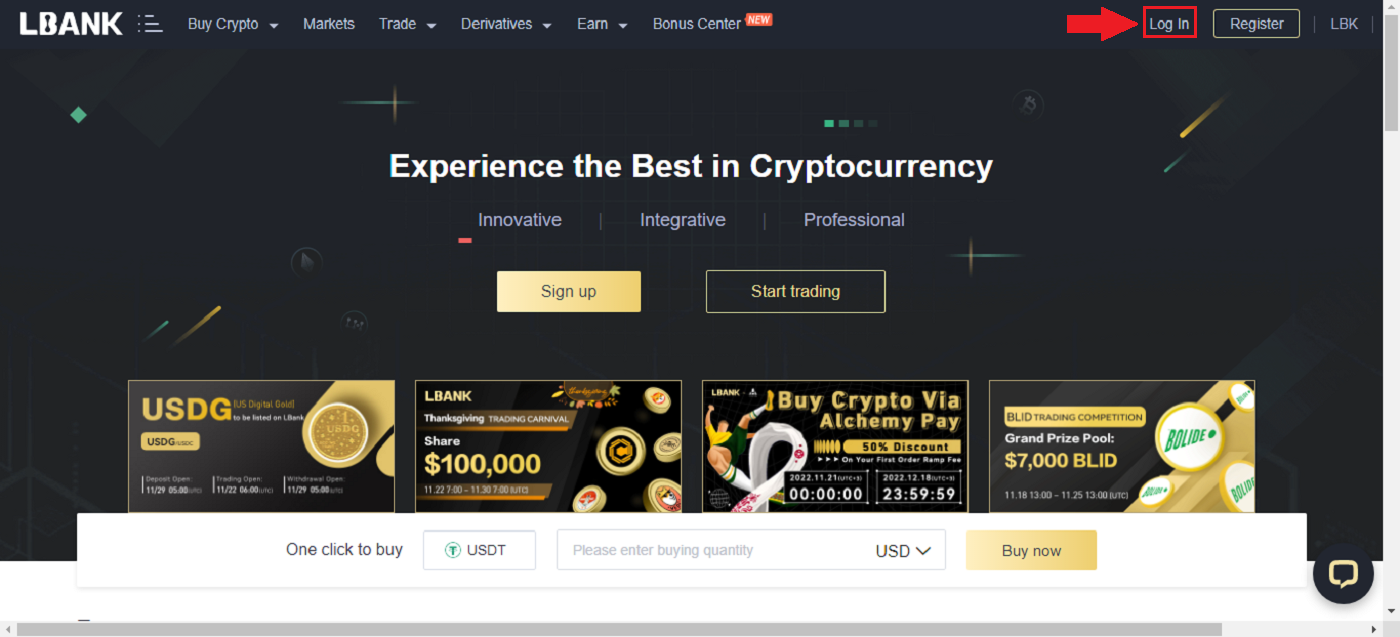
2. Klik på Apple- knappen.
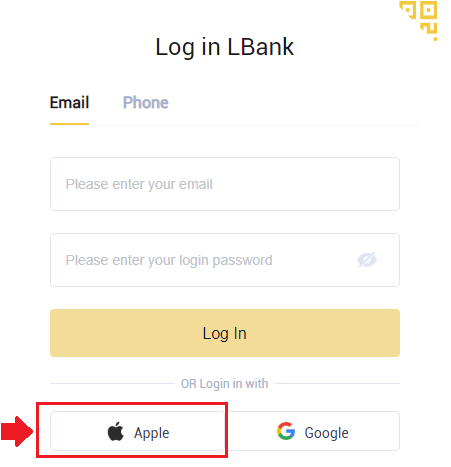
3. Apple-loginvinduet åbnes, hvor du skal indtaste [ID Apple] og indtaste [Password] fra din Apple-konto.
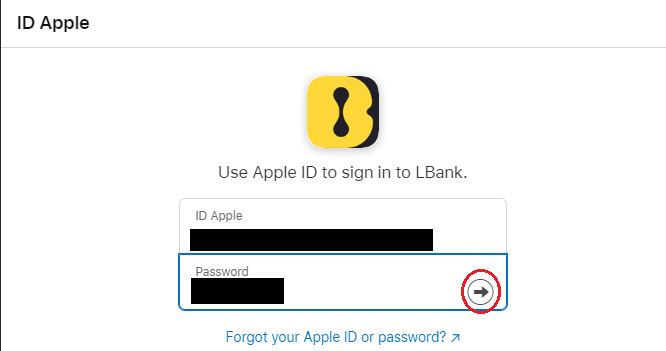
4. Udfyld det [bekræftelseskode] og sendte en besked til dit ID Apple.
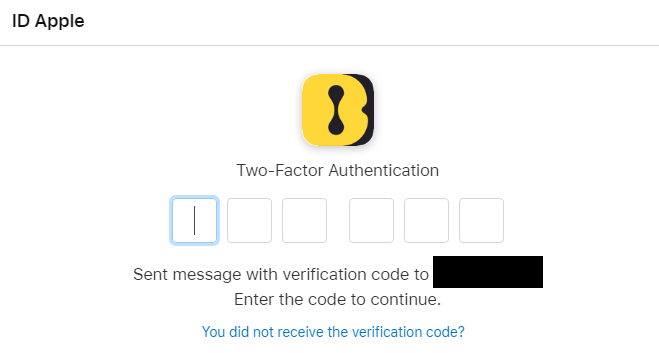
5. Desuden, hvis du trykker på [Tillad] , behøver du ikke indtaste en bekræftelseskode, næste gang du logger ind.
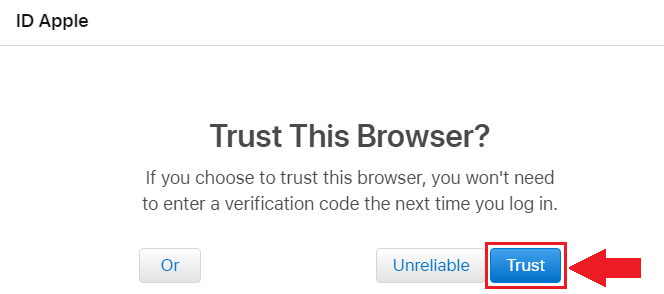
6. Klik på [Fortsæt]for at komme videre.
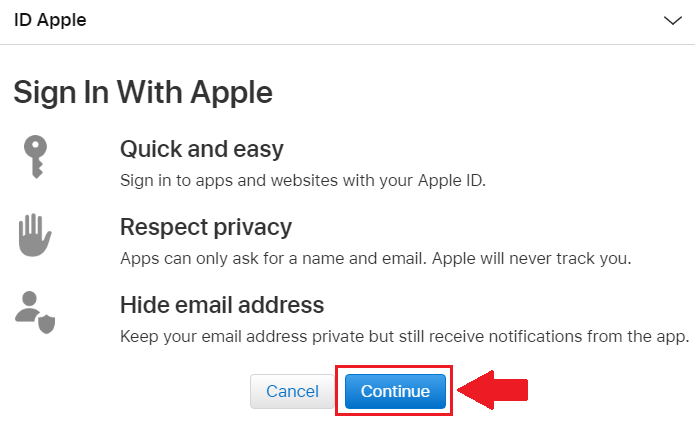
7. Hvis du vil offentliggøre din e-mail-adresse, skal du klikke på [Del e-mail-adresse] , ellers skal du vælge [Skjul e-mail-adresse] for at holde din e-mailadresse privat. Tryk derefter på [Fortsæt] .
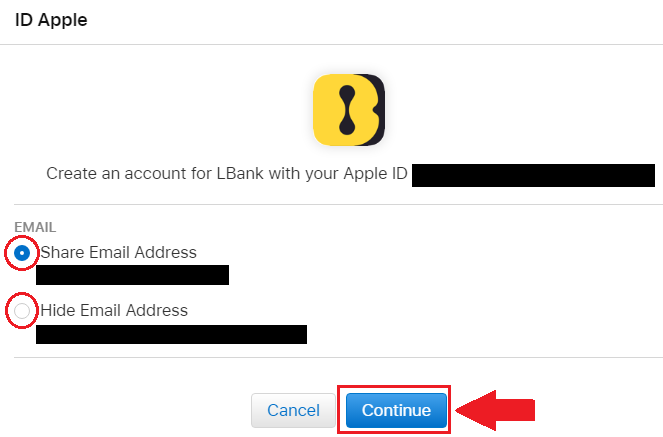
8. For at fuldføre tilknytningen af din konto kan du udfylde din [E-mailadresse] øverste boks og indtaste din [Adgangskode] i den anden boks. Klik på [Link] for at samle to konti til én.
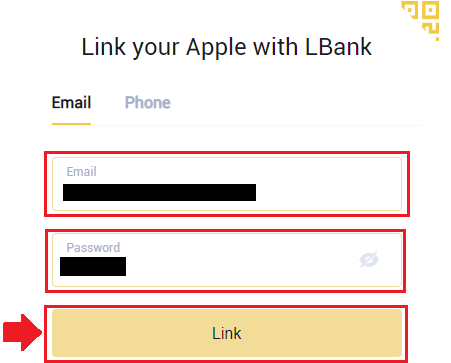
9. Vi har afsluttet login-processen.
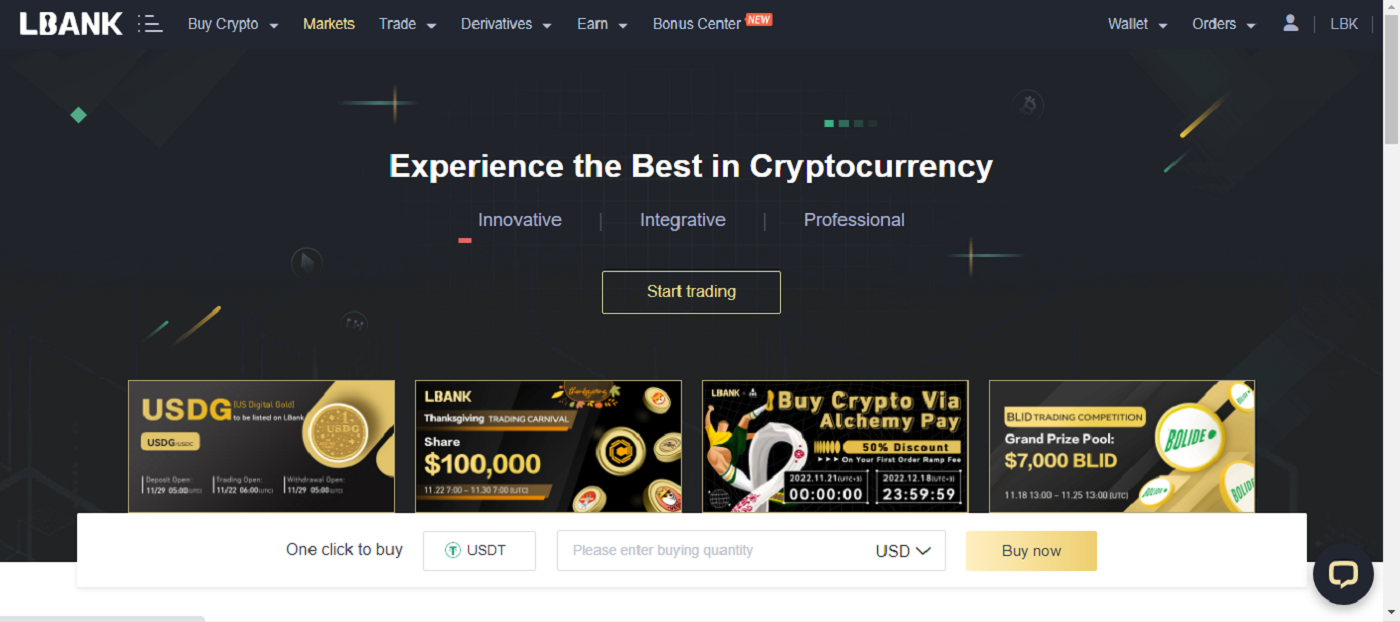
Log ind på LBank ved hjælp af telefonnummer
1. Besøg LBank-hjemmesiden og klik på [Login] i øverste højre hjørne.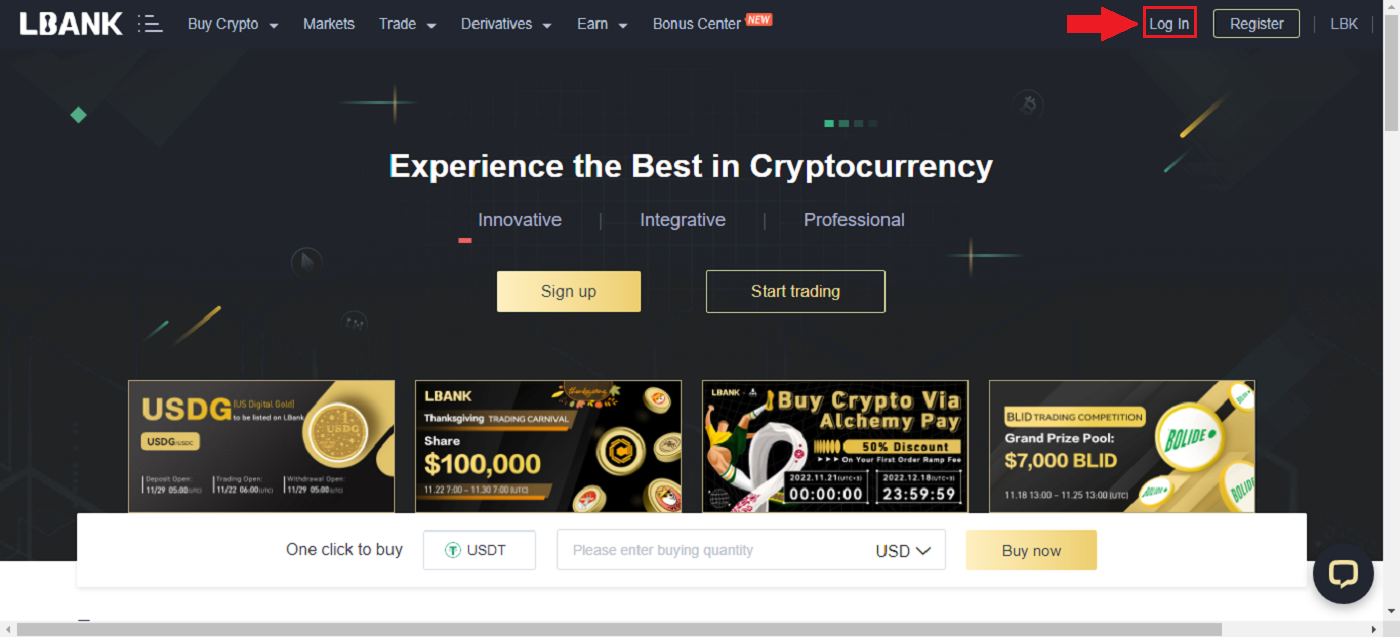
2. Klik på knappen [Telefon] , vælg områdekoder , og indtast dit telefonnummer , hvorefter adgangskoden bliver registreret. Klik derefter på [Login] .
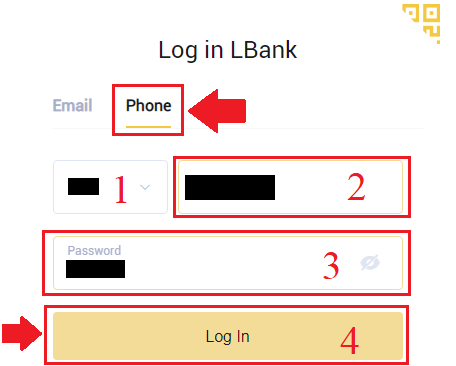
3. Vi er færdige med login.
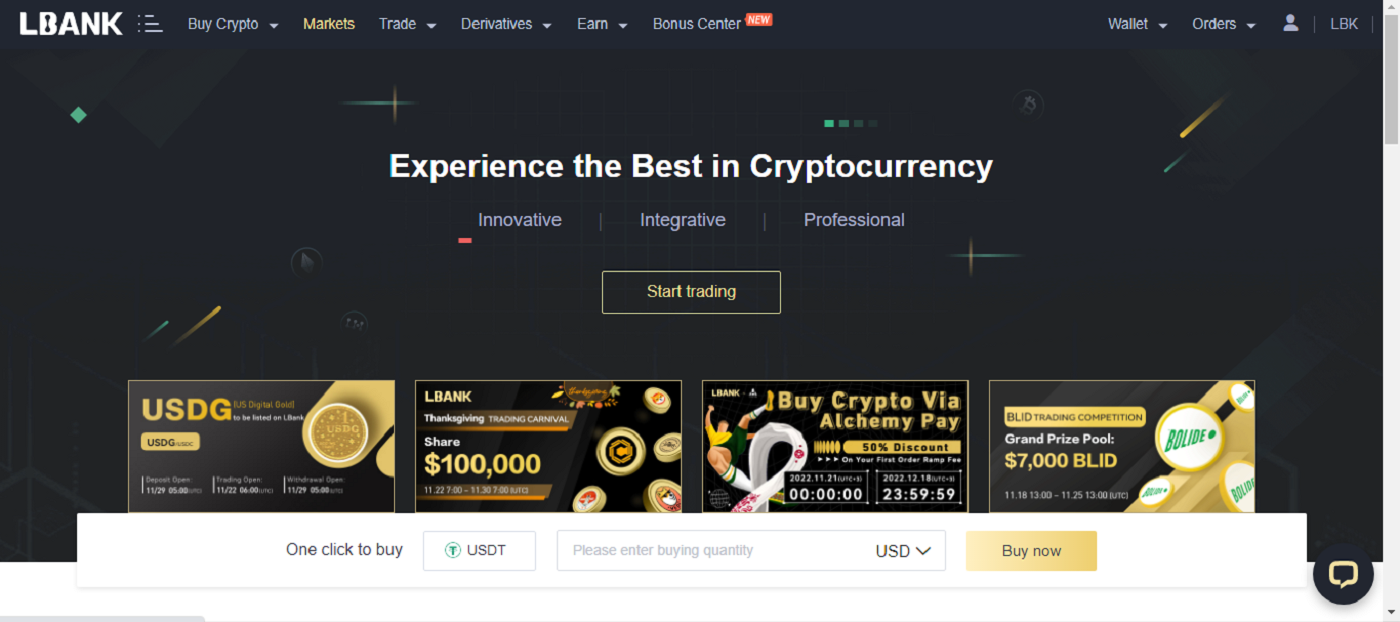
Sådan logger du på din LBank-konto [Mobil]
Log ind på din LBank-konto via LBank-appen
1. Åbn LBank App [LBank App iOS] eller [LBank App Android] , du downloadede, og tryk på [Log ind] .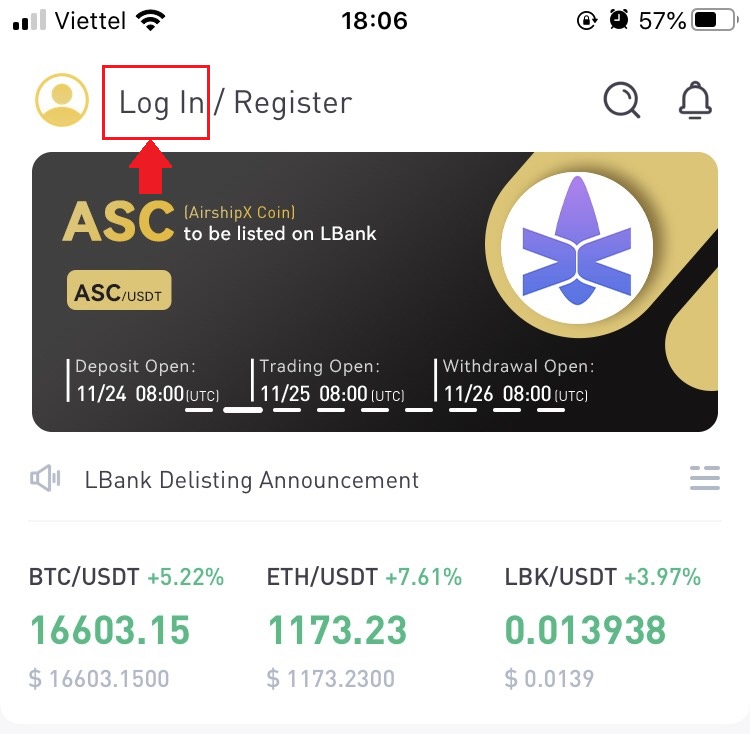
2. Indtast [E-mail-adresse] og [Password], du har registreret hos LBank, og klik på knappen [Login] .
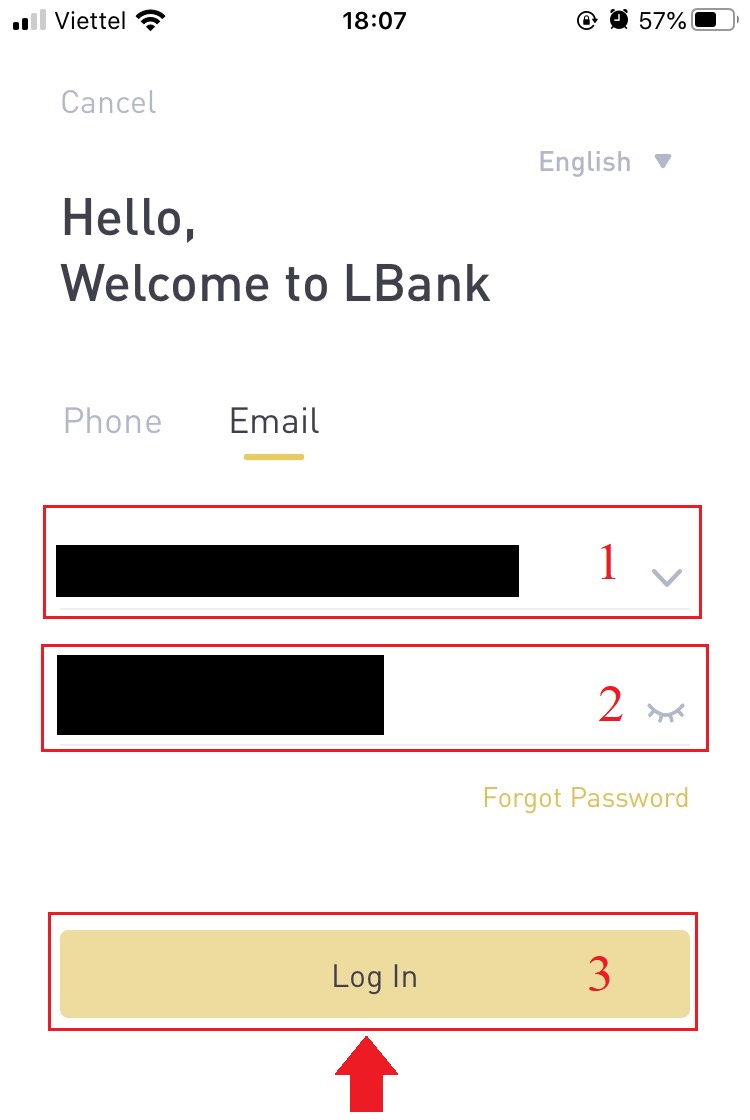
3. Udfyld det i [E-mail verifikationskode] , og tryk på [Bekræft] .
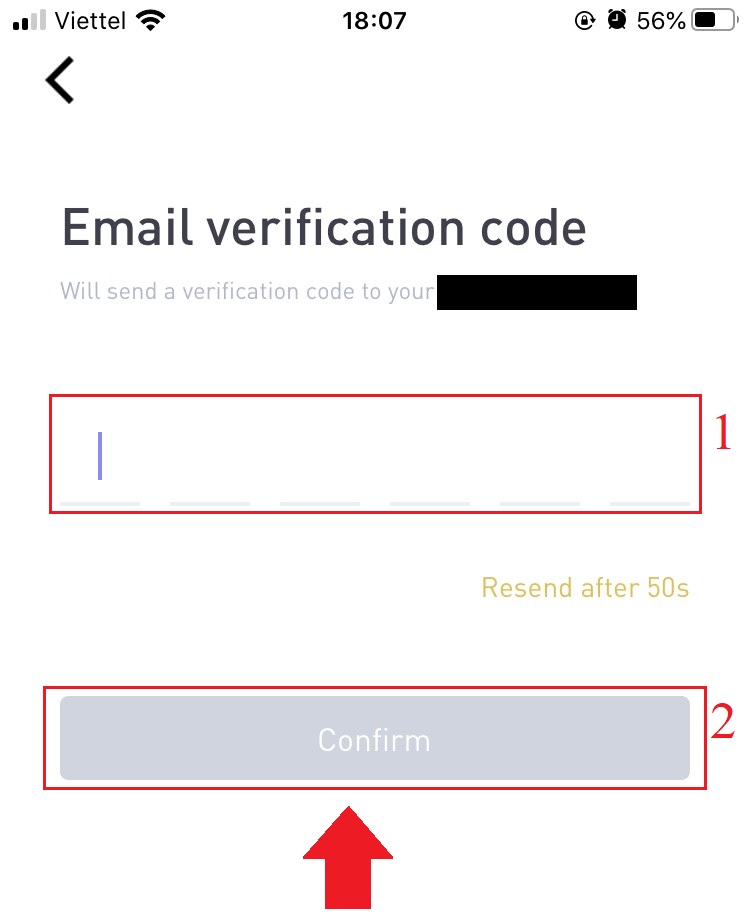
4. Vi har afsluttet login-processen.
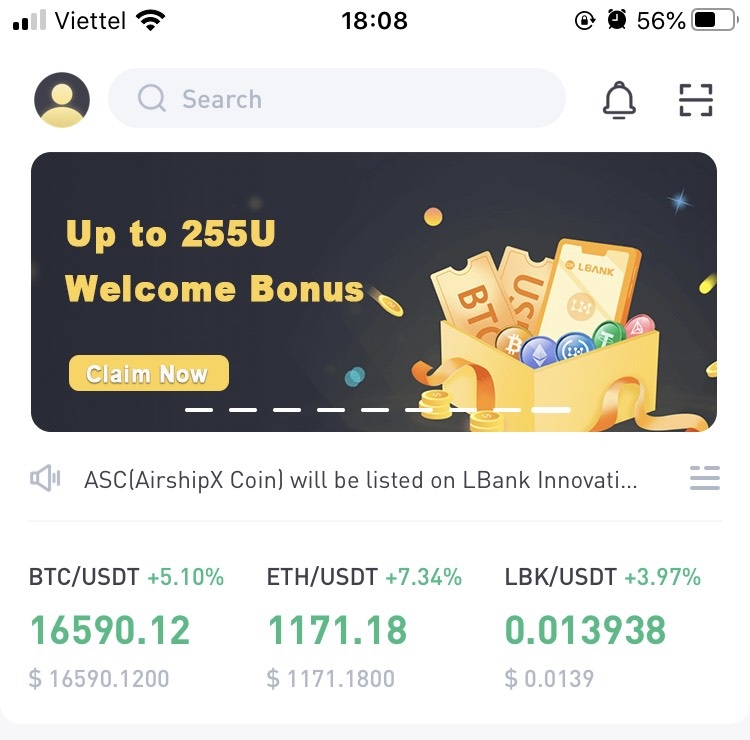
Log ind på din LBank-konto via mobilweb
1. Gå til LBank-hjemmesiden på din telefon, og vælg symbolet i øverste højre hjørne.
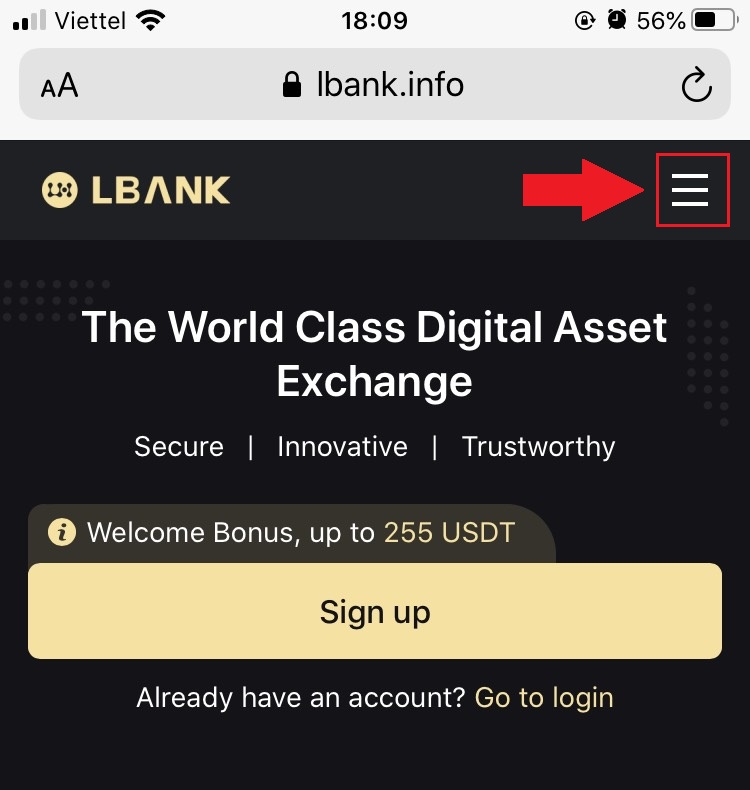
2. Klik på [Log ind] .
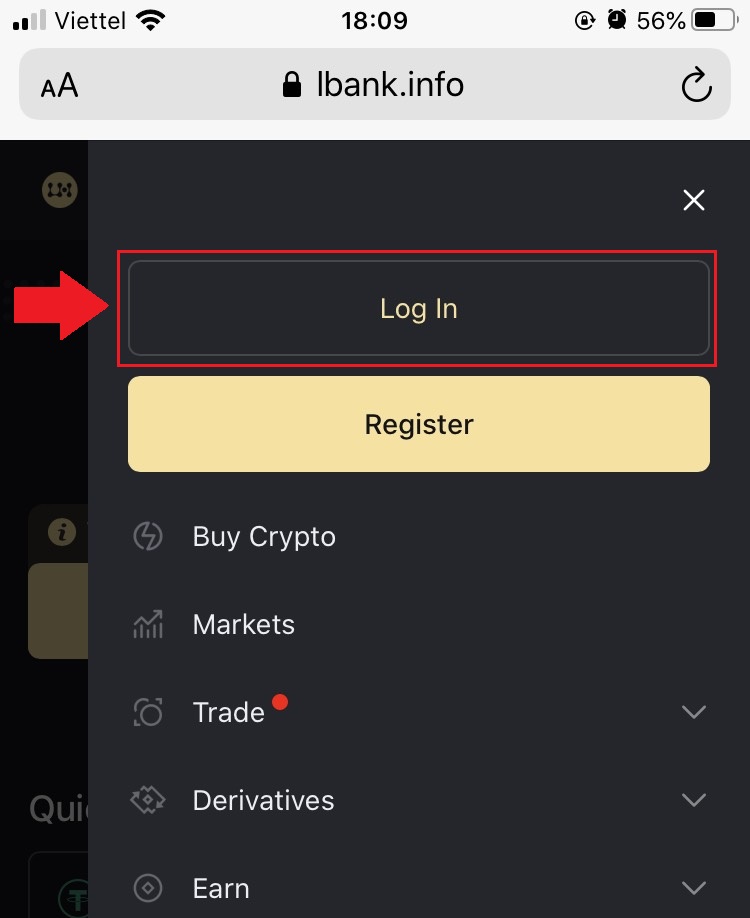
3. Indtast din e-mailadresse , indtast din adgangskode , vælg [Jeg har læst og accepterer] og klik på [Log ind] .
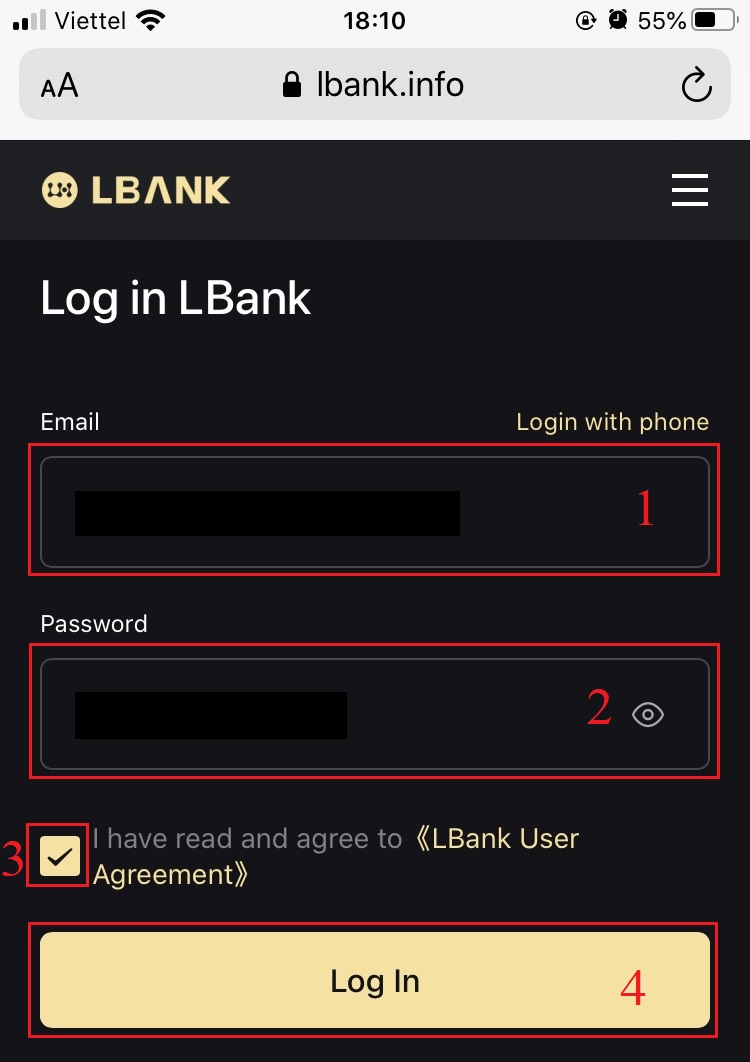
4. Udfyld det i [E-mail verifikationskode] og tryk på [Send] .
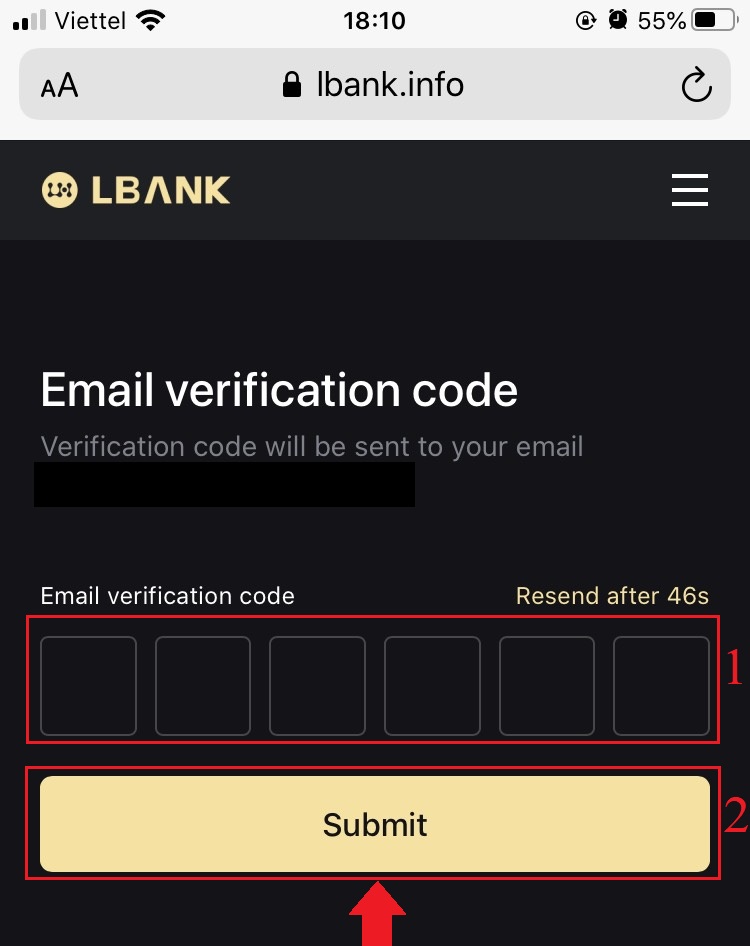
5. Login-proceduren er nu slut.
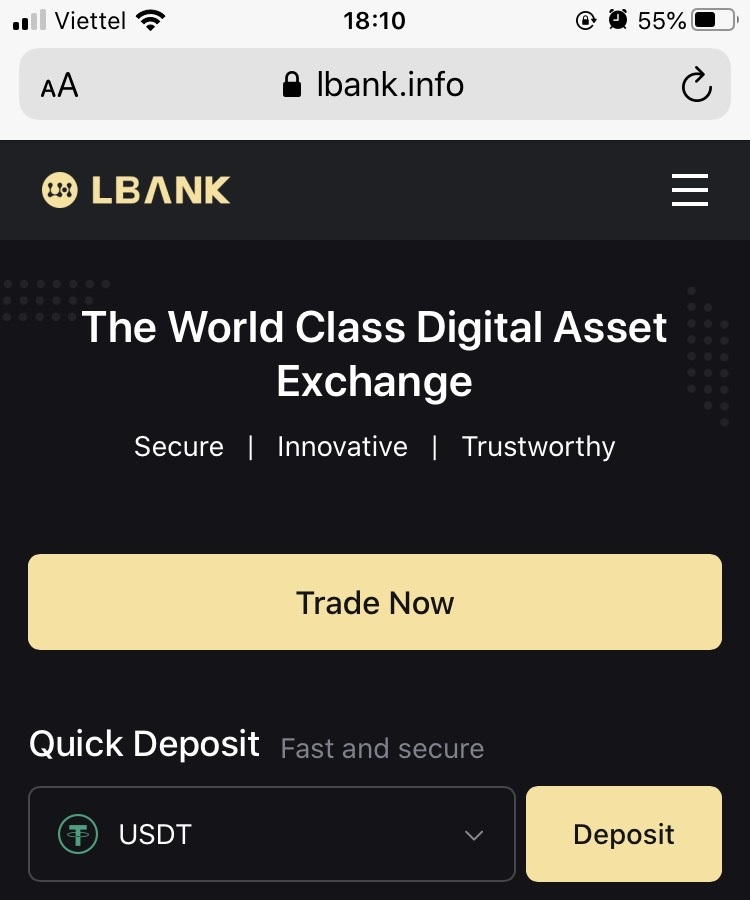
Ofte stillede spørgsmål (FAQ) om login
Sådan henter du dit login-adgangskode?
Først henter webversionen (computersiden) adgangskoden, detaljerne er som følger:1. Klik på [Glemt adgangskode] på login-siden for at gå ind på siden til gendannelse af adgangskode.
2. Følg derefter trinene på siden, indtast din konto og din nye adgangskode, og sørg for, at din nye adgangskode er den samme. Indtast din e-mail-bekræftelseskode.
3. Efter at have klikket på [Næste] springer systemet automatisk til login-siden og fuldfører derefter [adgangskoden] .
Hvis du har problemer, bedes du kontakte LBanks officielle e-mail [email protected], vil vi med glæde give dig den mest tilfredsstillende service og løse dine spørgsmål så hurtigt som muligt. Tak igen for din støtte og forståelse!
Hvorfor modtog jeg en e-mail med meddelelse om ukendt login?
Ukendt login-meddelelse er en sikkerhedsforanstaltning for kontosikkerhed. For at beskytte din kontosikkerhed sender CoinEx dig en e-mail med [Ukendt login-besked], når du logger ind på en ny enhed, på en ny placering eller fra en ny IP-adresse.
Dobbelttjek venligst, om login-IP-adressen og placeringen i e-mailen [Ukendt login-meddelelse] er din:
Hvis ja, så ignorer venligst e-mailen.
Hvis ikke, skal du nulstille login-adgangskoden eller deaktivere din konto og indsende en billet med det samme for at undgå unødvendigt tab af aktiver.


